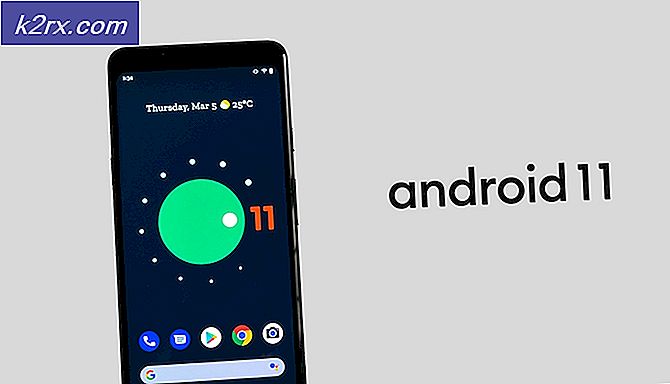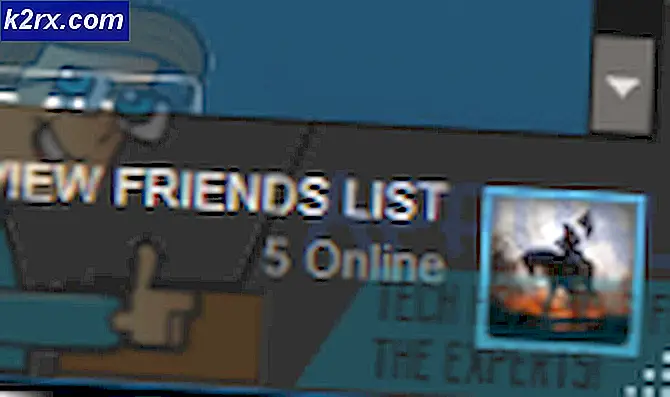Hoe te verhelpen Fout Compileer fout in verborgen module op Word voor Mac
Een compileerfout krijgen in de verborgen module: verbindingsfout bij het openen of afsluiten Microsoft Word op uw Mac gebeurt meestal als de code niet compatibel is met de versie, architectuur of platform van de toepassing. Dit wordt veroorzaakt door Acrobat DC, waarmee een invoegtoepassing wordt geïnstalleerd die de fout veroorzaakt.
U krijgt deze fout zowel bij het starten als bij het afsluiten van Microsoft Word, maar in de tussentijd blijft Word werken zonder absoluut geen enkele fout. Hoewel de fout geen problemen veroorzaakt, kan het vervelend zijn om elke keer met de pop-up te moeten omgaan.
Aangezien de fout is gediagnosticeerd, is er een bekende oplossing die werkt en de foutpop-up wegneemt, en u kunt deze binnen enkele minuten oplossen.
PRO TIP: Als het probleem zich voordoet met uw computer of een laptop / notebook, kunt u proberen de Reimage Plus-software te gebruiken die de opslagplaatsen kan scannen en corrupte en ontbrekende bestanden kan vervangen. Dit werkt in de meeste gevallen, waar het probleem is ontstaan door een systeembeschadiging. U kunt Reimage Plus downloaden door hier te klikkenVerplaats het bestand linkCreation.dotm naar uw bureaublad en start Word opnieuw
linkCreation.dotm maakt deel uit van de Acrobat DC-add-on die de fout veroorzaakt. De naam zelf kan eenvoudig in verband worden gebracht met de foutmelding en door het weg te halen van de map waarin het zich bevindt, kan dit probleem voor u worden opgelost.
- Sluit Microsoft Word.
- Open de volgende map:
~ / Bibliotheek / Groepscontainers / UBF8T346G9.Kantoor / Gebruikersinhoud / Woord
U kunt de map Bibliotheek openen door de Alt- toets op uw toetsenbord ingedrukt te houden terwijl u op het menu Ga klikt en Bibliotheek kiest .
- In de Word- map ziet u het dotm- bestand. Dit is het bestand dat we eerder noemden, het bestand dat het probleem veroorzaakt.
- Sleep het bestand naar je bureaublad.
- Start Microsoft Word opnieuw. Het foutbericht is nu verdwenen.
Terwijl het omgaan met een vervelende pop-up voor sommige gebruikers een triviaal probleem kan zijn, zijn er veel mensen die niet zien waarom ze het moeten blijven accepteren. Als u deel uitmaakt van de tweede groep, volgt u de hierboven beschreven methode en raakt u binnen een paar minuten de vervelende pop-up van Microsoft Word kwijt.
PRO TIP: Als het probleem zich voordoet met uw computer of een laptop / notebook, kunt u proberen de Reimage Plus-software te gebruiken die de opslagplaatsen kan scannen en corrupte en ontbrekende bestanden kan vervangen. Dit werkt in de meeste gevallen, waar het probleem is ontstaan door een systeembeschadiging. U kunt Reimage Plus downloaden door hier te klikken